笔记本无线网络设置,教您笔记本如何设置无线网络连接
Windows 7,中文名称视窗7,是由微软公司(Microsoft)开发的操作系统,内核版本号为Windows NT 6.1。Windows 7可供家庭及商业工作环境:笔记本电脑 、平板电脑 、多媒体中心等使用。和同为NT6成员的Windows Vista一脉相承,Windows 7继承了包括Aero风格等多项功能,并且在此基础上增添了些许功能。
我们都知道,相比于有线网络和流量相比,无线网络似乎在使用的时候,更加的方便,也能够不被网线所限制,不费流量,不过很多的用户都不知道该怎么让自己的笔记本电脑设置无线网络?下面,小编就来跟大家分享笔记本设置无线网络连接。
如今我们要用到电脑的地方是非常的多的,一般为了方便,大家都会选择便于携带的 笔记本电脑,我们在使用笔记本电脑的时候,也只有连接上网络才能够做更加的多的事情。不过,该怎么去设置无线网络连接呢?下面,小编就来跟大家介绍笔记本设置无线网络连接的方法了。
笔记本怎么设置无线网络连接
在电脑桌面左下角“开始”的“设置”里面,找到“网络连接”。
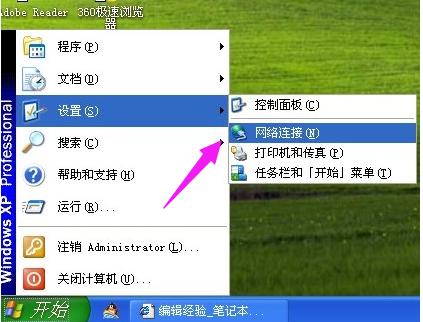
网络连接电脑图解1
进入“网络连接”,可以在该文件夹中看到“无线网络连接”。
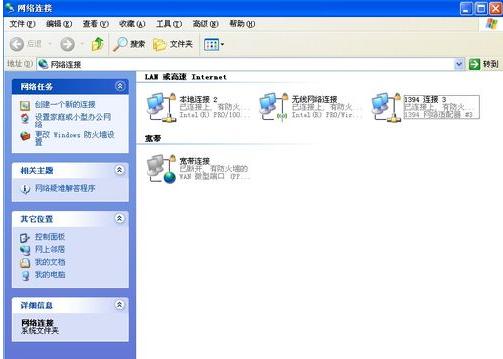
笔记本电脑图解2
在“无线网络连接”上右键选择“属性”。
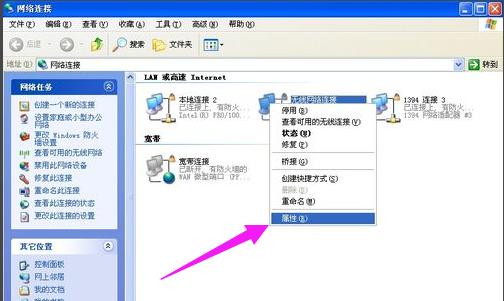
网络电脑图解3
进入“属性”,在“常规”中选择“Internet协议”。

笔记本电脑图解4
进入“Internet协议”,填入IP地址等信息即可,如果是自动获取,则选择“自动获取IP地址”。点击“确定”就可以了。
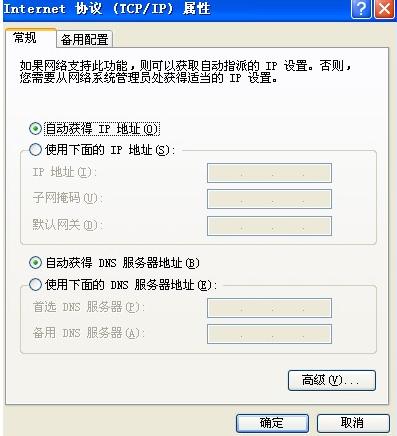
网络电脑图解5
点击“无线网络配置”,可以选择自动连接的无线网络的先后顺序。
只需选中自己需要连接的那个就可以了,将其他无用的无线网络连接删除
然后点击“查看无线网络”。
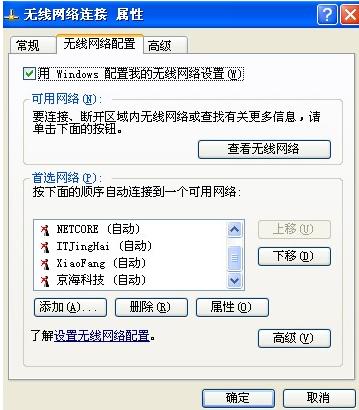
网络连接电脑图解6
可以看到电脑能够搜索到的所有无线网络信号,选中想要连接的无线网络,
点击“连接”即可,如果设置了无线网络的密码,则输入密码才能进入。
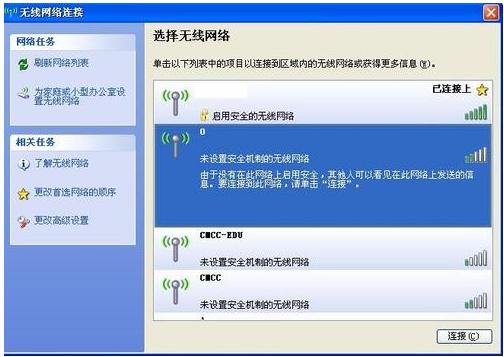
无线网络电脑图解7
这样,笔记本就连接上无线网络了,设置完成。

网络连接电脑图解8
以上就是笔记本设置无线网络连接的方法了。
Windows 7简化了许多设计,如快速最大化,窗口半屏显示,跳转列表(Jump List),系统故障快速修复等。Windows 7将会让搜索和使用信息更加简单,包括本地、网络和互联网搜索功能,直观的用户体验将更加高级,还会整合自动化应用程序提交和交叉程序数据透明性。
……